Naredba terminala koja je većina Linux korisnika, novai stari, upoznati su sudo. Pomoću njega korisnik može izvršiti naredbu razine Root bez potrebe za prijavom na sistemski račun. To je nevjerojatno prikladno, a da ne spominjemo korisno za one koji mrze prijavljivanje i van Root-a da bi dovršili stvari. Kao bonus, sudo čini Linux sustave sigurnijima.
O današnjim sudovima ne razmišlja se puno. Tijekom instalacije Linuxa, obično se automatski postavlja i spremna za rad.
Instalirajte Sudo
Iako može zvučati pomalo čudno, ne dolaze sve Linux distribucije sudo konfigurirano odmah. U nekim rijetkim slučajevima ga možda neće ni instalirati. Kao rezultat, zapravo ćete ga trebati instalirati. Instalacija suda je prilično jednostavna i dostupna na svemu što je Linux povezano. Idite na Pkgs.org i naučite pakete koji će vam trebati da biste instalirali sudo na svoje Linux računalo. Alternativno, slijedite naredbe u nastavku da biste je instalirali na vaš operativni sustav.
Napomena: upute za instalaciju opisuju kako instalirati sudo na Linux distribucije koje sudo ne mogu imati izvan okvira ili ga u potpunosti konfigurirati itd.
Debian
su - apt-get install sudo
Arch Linux
su - pacman -S sudo
Fedora
su - dnf install sudo
OpenSUSE
su - zypper install sudo
Gentoo / Funtoo
su -
emerge app-admin/sudo
Dodajte korisnike u sudo Via Grupe
Daleko najlakši način za upravljanje korisnicima uSudoer datoteka je stvoriti grupu koja može pristupiti sudo-u, a zatim ih dodati u određenu grupu. Često puta postavljanje suda na ovaj način funkcionira dodavanjem korisnika u grupu "kotača" ili, alternativno, "sudo" grupu.

Ovisno o vašem operacijskom sustavu Linux, grupa može varirati. Da biste potvrdili koji grupni sustav koristi, pokrenite mačka naredite i čitajte / Etc / sudoers /.
su - cat /etc/sudoers | more
Potražite liniju koja kaže "Dopustite članovima grupe sudo izvršavanje bilo koje naredbe". Ispod njega treba stajati jedan od ova dva retka:
%sudo ALL=(ALL:ALL) ALL
ili
%wheel ALL=(ALL:ALL) ALL
Zabilježite koja je grupa (kotač ili sudo) koja se nalazi na početku retka, a zatim dodajte postojećeg korisnika toj grupi da biste mu dali povlaštene sudo.
su -
usermod -a -G sudo yourusername
ili
usermod -a -G wheel yourusername
Obavezno ponovite ovaj postupak za svakog korisnika kojem želite pristupiti sudo.
Dodajte korisnike izravno u Sudoer datoteku
Drugi način davanja sudo pristupa korisnicima jetako što ih je posebno odrediti u datoteci Sudoer. Ovo je malo više uključeno u odnosu na posljednju metodu, no poželjno je ako vam se ne sviđa grupni sustav na Linuxu. Za početak otvorite terminal i prijavite se u Root sa Su.
su -
Sada kada ljuska ima korijenski pristup, vrijeme je da uredite / etc / sudoers datoteku. Imajte na umu da uređivanje ove datoteke MORA biti izvršeno pomoću visudo naredba. montaža / etc / sudoers izravno će razbiti stvari i opasno je. Umjesto toga, pokušajte:
EDITOR=nano visudo
smještanje UREDNIK ispred visudo naredba će nam omogućiti izmjenu / etc / sudoers s Nano, a ne s vi uređivač teksta. Pomaknite se prema dolje i pronađite "Specifikacije korisničkih privilegija". Ispod retka koji specificira "Root" dodajte novu privilegiranu liniju za svog korisnika:
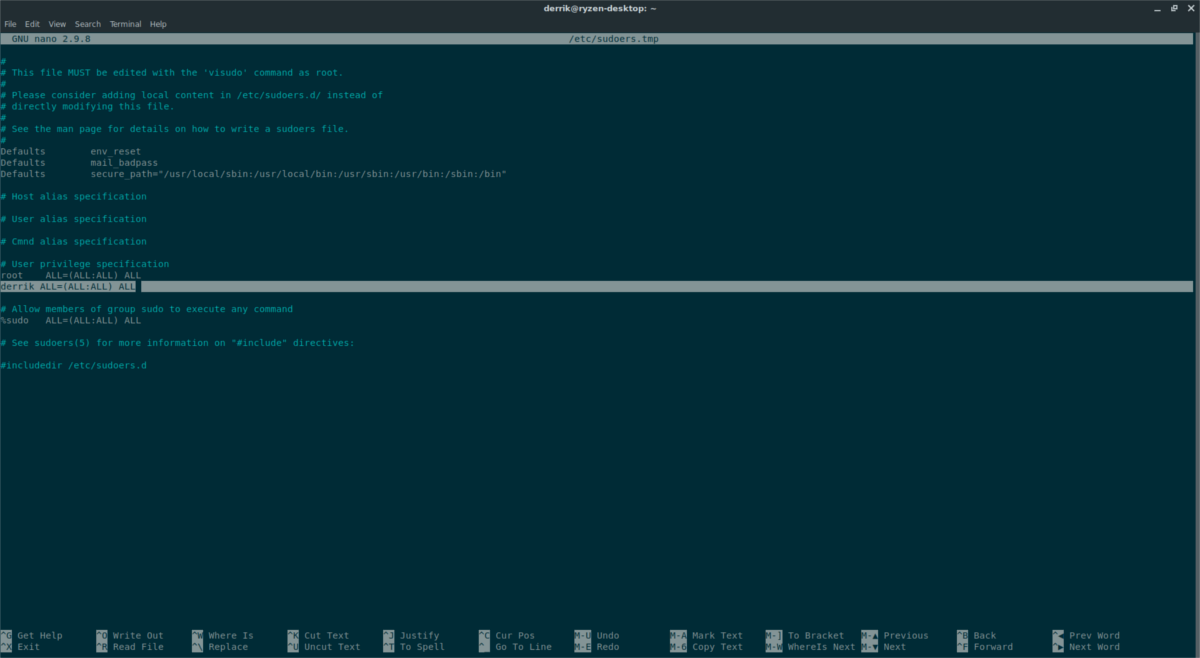
username ALL=(ALL:ALL) ALL
Spremi Nano pomoću Ctrl + O i zatvorite sa Ctrl + X, Od ovog trenutka vaš bi korisnik trebao moći koristiti naredbe putem sudo.
Sudo bez lozinke
Sudo bez lozinke djeluje kao tradicionalni sudopovlastice. Da biste to omogućili, morat ćete je specificirati putem datoteke Sudoer. Neke distribucije Linuxa imaju verziju suda koju se lako može konfigurirati. Ostali uopće nemaju nikakvu referencu na "sudove lozinke".
Da biste utvrdili da li ga Sudoer datoteka vašeg operativnog sustava već podržava, pokrenite mačka naredba.
cat /etc/sudoers/ | more
Prvo otvorite Sudero datoteku i komentirajte:
%sudo ALL=(ALL:ALL) ALL
ili
%wheel ALL=(ALL:ALL) ALL
Onemogućavanje ovih linija za isključivanje lozinke sudo. Zatim pregledajte i pronađite "Istu stvar bez lozinke". Uklonite # ispred ispred retka. Spremite urednik pomoću Ctrl + O, i Ctrl + X, Spremanje bi trebalo automatski omogućiti sudole bez lozinke na vašem Linux računalu.
Onemogući sudo za određene korisnike
Najbolji način da se onemogući sudo za određene korisnikejest slijediti gore navedene upute i dodati ih samo po korisniku. Ako se to ne uklapa u vaš tijek rada, a radije dajete sudo privilegije korisnicima putem grupa, dobar način da se nekim korisnicima onemogući pristup ovoj naredbi je uklanjanje grupe s njihovog računa. Da biste to učinili, pokrenite:
su - gpasswd -d sudo
ili
gpasswd -d wheel
Nakon uklanjanja korisnika iz sudo grupe, nema načina da koristi naredbu za izvršavanje operacija na razini sustava.













komentari